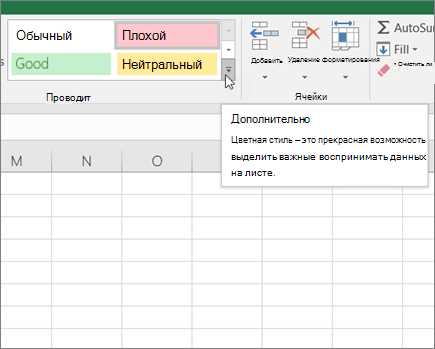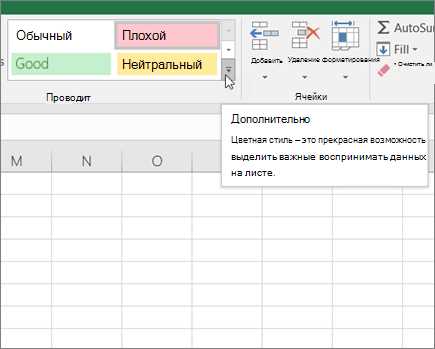
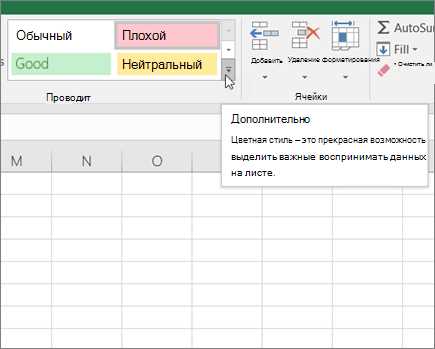
Microsoft Excel – это мощный инструмент для управления и анализа данных, который широко используется в различных сферах деятельности. Однако, иногда форматирование больших объемов данных может занять много времени и усилий. В таких случаях стили ячеек в Excel могут значительно упростить эту задачу.
С помощью стилей ячеек в Excel вы можете быстро и эффективно применять определенные форматы к группам ячеек или даже к целым столбцам и строкам. Форматирование ячеек может включать изменение шрифта, цвета фона, выравнивания текста и многое другое. Задавая стили заранее, вы сможете быстро применять их к любому блоку данных в вашей таблице без необходимости повторного форматирования каждой ячейки индивидуально.
Стандартные стили в Excel, такие как «Заголовок 1» или «Заголовок 2», могут быть полезны для нумерации или иерархического представления данных. Также есть возможность создания собственных пользовательских стилей, чтобы они соответствовали вашим конкретным требованиям и предпочтениям. Это особенно полезно при работе над проектами, которые требуют специального визуального представления, например, при создании отчетов или презентаций.
Как использовать стили ячеек в Microsoft Excel для быстрого форматирования данных
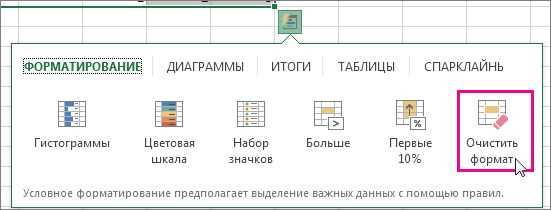
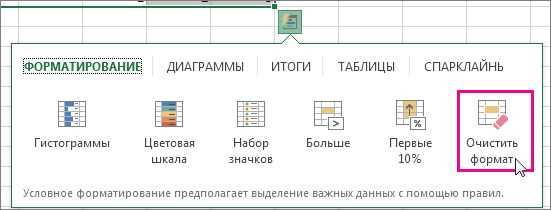
Microsoft Excel предлагает широкий набор возможностей для форматирования данных, включая использование стилей ячеек. С помощью стилей можно применить определенные форматы к набору ячеек одновременно, что позволяет значительно ускорить процесс работы с данными.
Для начала необходимо выбрать ячейки, которые нужно отформатировать, а затем перейти на вкладку «Главная» в верхней панели инструментов. Там находится группа «Стили», где можно выбрать нужный стиль из списка предустановленных стилей или создать свой собственный. Некоторые стили могут включать в себя изменения шрифта, цвета фона, границы ячеек и т.д.
Кроме предустановленных стилей, пользователь может создать собственные стили, соответствующие его потребностям. Для этого нужно выбрать ячейки, применить нужные форматы и сохранить этот набор форматов как новый стиль. После этого новый стиль будет доступен для последующего использования.
Стандартные стили предлагают быстрое и удобное форматирование данных в Excel. Вы можете использовать их для выделения определенных значений, подчеркивания важности или просто для создания более читаемых и организованных таблиц данных. Применение стилей ячеек — отличный способ сэкономить время и улучшить эстетический вид ваших данных.
Зачем нужно форматирование данных в Excel?
Форматирование данных в Excel позволяет наглядно выделить определенные характеристики, создавая логическую структуру и упрощая понимание информации. С помощью форматирования можно выделить ключевые показатели, подчеркнуть тренды и аномалии, уточнить зависимости между данными и создать пространство для дальнейшего анализа.
Отформатированные данные могут быть использованы для создания профессиональных отчетов, презентаций и диаграмм. С помощью разных типов форматирования, таких как жирный шрифт, цвета, шрифты разного размера, подчеркивание и заливка ячеек, можно создать эффектные и профессионально выглядящие документы, что способствует лучшему восприятию информации и делает ее более убедительной.
Кроме того, форматирование данных в Excel может служить важным инструментом для обработки данных и нахождения ошибок. Путем назначения определенных форматов ячеек можно автоматически проверять правильность заполнения данных и выявлять ошибки, такие как отсутствующие значения, неправильный числовой формат или несоответствие условиям. Это позволяет сэкономить время и повысить точность работы.
Таким образом, форматирование данных в Excel является необходимым инструментом для улучшения читаемости, создания профессиональных отчетов и выявления ошибок. Оно помогает визуально выделить важные характеристики информации и сделать ее более понятной и полезной для принятия решений.
Основные типы стилей ячеек в Excel
Microsoft Excel предлагает широкий спектр стилей ячеек, которые можно применять для форматирования данных. Стили ячеек позволяют значительно упростить процесс форматирования, делая его быстрым и удобным.
В Excel можно найти разнообразные типы стилей, которые помогут выделить информацию и сделать таблицы более наглядными и удобочитаемыми. Некоторые из основных типов стилей ячеек в Excel включают в себя:
1. Стиль заголовка
Стиль заголовка позволяет выделить заголовки таблицы, делая их более привлекательными и различимыми. Этот стиль может быть использован для выделения ключевых категорий или подзаголовков, чтобы упростить навигацию и понимание данных.
2. Стиль выделения
Стиль выделения позволяет выделить определенные ячейки в таблице, чтобы привлечь к ним внимание. Он может быть использован для выделения важной информации или ударения на ключевых точках в данных. Этот стиль помогает сделать таблицу более акцентированной и удобной для анализа.
3. Стиль данных
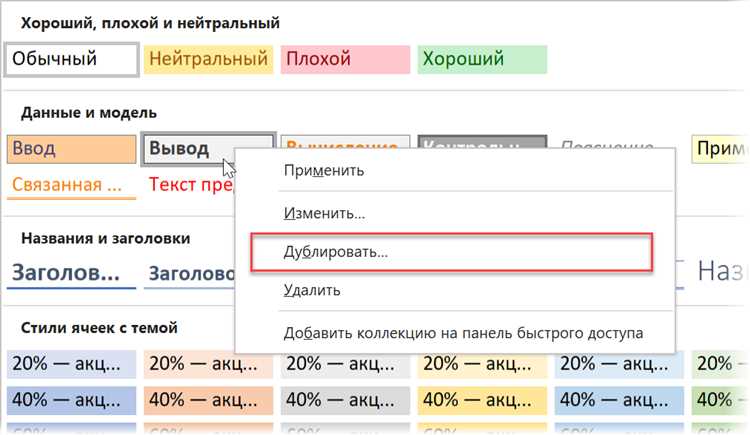
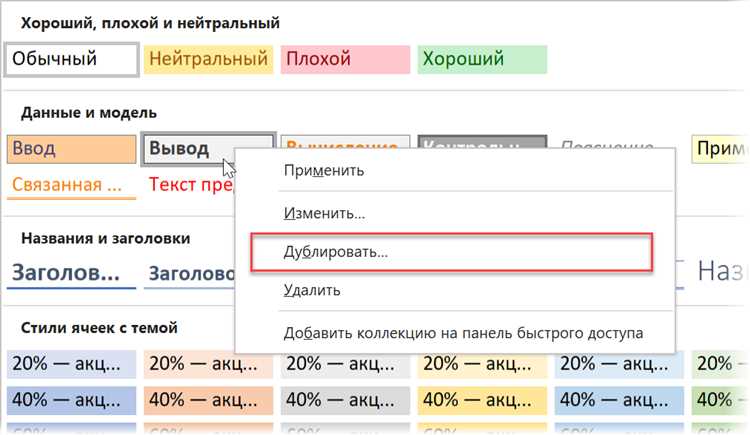
Стиль данных используется для форматирования числовых значений, дат или текстовых данных в таблице. Он позволяет легко привести данные в нужный вид и сделать их более понятными. Например, можно использовать стиль данных для форматирования чисел в виде денежных единиц или для выделения определенных типов данных с помощью цветовой схемы.
4. Стиль условного форматирования
Стиль условного форматирования позволяет автоматически форматировать ячейки в зависимости от определенных условий. Например, можно установить стиль условного форматирования для подсветки ячеек, содержащих значения выше или ниже определенного порога. Это очень полезный стиль для быстрой и автоматизированной визуализации данных.
Это только некоторые из основных типов стилей ячеек, доступных в Microsoft Excel. Используя эти стили, можно значительно облегчить процесс форматирования данных и создания наглядных таблиц. Экспериментируйте с различными стилями и выбирайте те, которые подходят лучше всего для ваших нужд.
Как создать и применить стиль ячейки в Excel
Создание и применение стиля ячейки в Excel — простая задача, которая поможет вам сократить время форматирования данных. Для начала, выберите ячейку, в которой вы хотите применить стиль. Затем перейдите на вкладку «Главная» и найдите секцию «Стили» в верхней части экрана. Нажмите на кнопку «Создать стиль» и в появившемся окне задайте название стиля.
После создания стиля, можно настроить его параметры на вкладке «Формат» окна «Стиль ячейки». Здесь вы можете выбрать шрифт, цвет текста и фона, выравнивание, границы и другие параметры. Кроме того, можно выбрать тип ячеек, к которым будет применяться стиль — только активные ячейки, весь столбец/строка или диапазон.
После настройки стиля, нажмите «ОК» и выберите ячейки, к которым вы хотите применить стиль. Найдите созданный вами стиль в списке стилей ячеек на вкладке «Главная» и нажмите на него. Все выбранные ячейки теперь будут отформатированы в соответствии с заданными параметрами стиля.
Главное преимущество использования стилей ячеек в Excel — это их многократное использование. Вы можете создать несколько стилей для разных типов данных или форматов отчетности и применять их одним кликом. Это существенно экономит время и позволяет поддерживать единый фирменный стиль в таблицах и отчетах.
Использование условного форматирования для автоматического применения стилей
В Microsoft Excel есть удобная функция условного форматирования, которая позволяет автоматически применять стили к ячейкам в зависимости от заданных условий. Это очень полезно, так как позволяет быстро форматировать и визуализировать данные в таблице.
Условное форматирование в Excel обеспечивает возможность определить специальные правила и условия, при которых ячейки получат определенный стиль форматирования. Например, вы можете установить условие, что если значение ячейки больше определенного числа, она будет выделена зеленым цветом, если значение равно определенному числу, она будет выделена желтым, а если меньше — красным.
Использование условного форматирования облегчает анализ и визуализацию больших объемов данных. Вы можете быстро выделить ключевые показатели, сделать акцент на отклонениях или выявить определенные тенденции в данных. Это помогает сделать таблицы более понятными и удобными для чтения и анализа.
Чтобы использовать условное форматирование, в Excel нужно выбрать диапазон ячеек, к которым вы хотите применить стили, затем перейти во вкладку «Главная» на ленте меню, нажать кнопку «Условное форматирование» и выбрать нужный тип условия. После этого можно определить само условие и указать стиль форматирования, который будет применяться к ячейкам, удовлетворяющим условию.
Условное форматирование очень гибкое и мощное средство в Excel, позволяющее визуализировать и выделить ключевые аспекты в данных. Оно помогает сделать таблицы более информативными и профессиональными, а также значительно экономит время при форматировании и анализе данных.
Как скопировать стиль ячейки в другие ячейки или диапазоны
В Microsoft Excel есть мощный инструмент, который позволяет быстро скопировать стиль ячейки и применить его к другим ячейкам или диапазонам. Это очень удобно, когда вам нужно применить одинаковое форматирование ко множеству данных.
Чтобы скопировать стиль ячейки, выделите ячейку, которую хотите скопировать. Затем нажмите правой кнопкой мыши и выберите пункт «Копировать стиль» в контекстном меню. Вы также можете использовать команду «Копировать» из меню «Редактирование».
После того, как вы скопировали стиль ячейки, выделите ячейку или диапазон ячеек, к которым вы хотите применить этот стиль. Затем снова нажмите правой кнопкой мыши и выберите пункт «Вставить стиль» в контекстном меню. Вы также можете использовать команду «Вставить» из меню «Редактирование».
Как только вы вставите скопированный стиль, он автоматически применится ко всем выделенным ячейкам или диапазону ячеек. Это позволяет быстро и удобно форматировать данные и создавать единообразный внешний вид таблицы.
Вопрос-ответ:
Как скопировать стиль ячейки в другую ячейку?
Чтобы скопировать стиль ячейки в другую ячейку, выделите исходную ячейку, затем нажмите на кнопку «Копировать формат» на панели инструментов или используйте комбинацию клавиш Ctrl + Shift + C. Затем выделите целевую ячейку и нажмите на кнопку «Вставить формат» на панели инструментов или используйте комбинацию клавиш Ctrl + Shift + V. Стиль и форматирование из исходной ячейки будут скопированы в целевую ячейку.
Как скопировать стиль ячейки в диапазон ячеек?
Чтобы скопировать стиль ячейки в диапазон ячеек, выделите исходную ячейку, затем нажмите на кнопку «Копировать формат» на панели инструментов или используйте комбинацию клавиш Ctrl + Shift + C. Затем выделите целевой диапазон ячеек и нажмите на кнопку «Вставить формат» на панели инструментов или используйте комбинацию клавиш Ctrl + Shift + V. Стиль и форматирование из исходной ячейки будут скопированы в целевой диапазон ячеек.
Как скопировать стиль ячейки в несколько разных ячеек?
Чтобы скопировать стиль ячейки в несколько разных ячеек, выделите исходную ячейку, затем нажмите на кнопку «Копировать формат» на панели инструментов или используйте комбинацию клавиш Ctrl + Shift + C. Затем выделите целевые ячейки, в которые вы хотите скопировать стиль, и нажмите на кнопку «Вставить формат» на панели инструментов или используйте комбинацию клавиш Ctrl + Shift + V. Стиль и форматирование из исходной ячейки будут скопированы в выбранные ячейки.
Как скопировать стиль ячейки во все ячейки таблицы?
Чтобы скопировать стиль ячейки во все ячейки таблицы, выделите исходную ячейку, затем нажмите на кнопку «Копировать формат таблицы» на панели инструментов или используйте комбинацию клавиш Ctrl + Alt + C. Затем выделите всю таблицу и нажмите на кнопку «Вставить формат таблицы» на панели инструментов или используйте комбинацию клавиш Ctrl + Alt + V. Стиль и форматирование из исходной ячейки будут скопированы во все ячейки таблицы.